Lỗi màn hình Macbook bị giật – Nguyên nhân và khắc phục

Macbook thực sự là một siêu phẩm laptop chất lượng đỉnh cao của hãng Apple. Mặc dù rất tốt nhưng theo thời gian sử dụng bạn cũng sẽ thấy có lúc chiếc Macbook bị giật lag, rất khó chịu. Cùng xem nguyên nhân và cách khắc phục lỗi màn hình Macbook bị giật để Macbook của bạn sớm trở lại hoạt động bình thường nhé!
Mục lục
Nguyên nhân màn hình Macbook bị giật
Dấu hiệu: Màn hình macbook bị giật, chớp nháy liên tục gây ảnh hưởng đến trải nghiệm người dùng. Màn hình có thể chớp giật một phần hoặc toàn bộ màn hình tùy mức độ nặng nhẹ.
Bạn cần tìm hiểu nguyên nhân để đưa ra biện pháp khắc phục sửa chữa sớm và chính xác nhất.
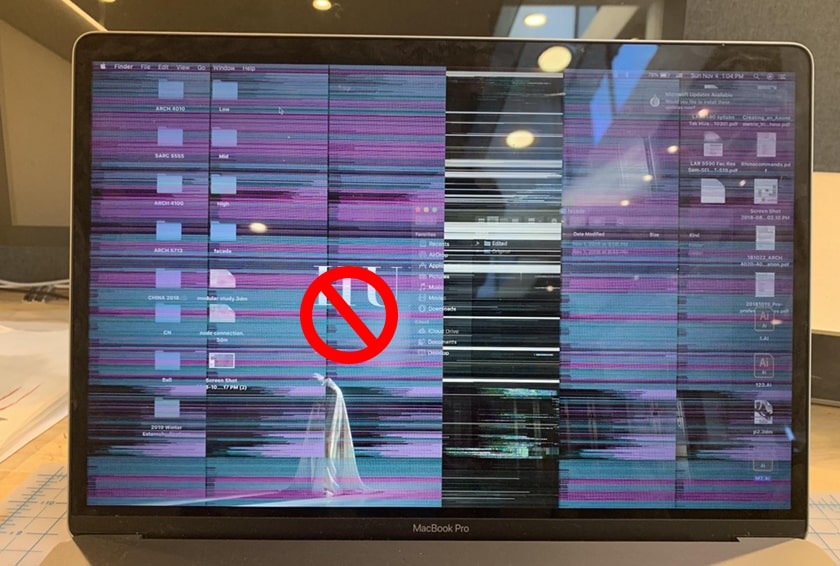
- Macbook được hãng Apple trang bị tần số quét nằm trong khoảng từ 50Hz – 75 Hz. Tuy nhiên nếu tần số quét của màn hình không đúng như thông số cung cấp bạn cần phải xem xét lại.
- Tần số quét không chính xác cũng gây hiện tượng màn hình Macbook bị giật, chớp nháy khó chịu. Bạn cần phải sớm thay đổi tần số quét theo đúng tiêu chuẩn nhà sản xuất đề ra.
- Sợi dây cáp màn hình Macbook theo thời gian sử dụng bị xuống cấp, lỏng, hư hỏng gãy đứt hoặc bị bào mòn khiến màn hình bị lag, giật. Đây là nguyên nhân rất thường xảy ra nếu bạn đã sử dụng Macbook trong thời gian khá dài.
- Lỗi card màn hình yếu gây chớp nháy màn hình Macbook.
- Ảnh hưởng từ những đợt va đập lớn nhỏ khiến màn hình Macbook bị giật, rung gây khó chịu cho mắt.
Cách khắc phục lỗi màn hình Macbook bị giật
Với những nguyên nhân màn hình Macbook bị giật, lag chúng ta cũng có những cách khắc phục khác nhau để màn hình quay trở lại bình thường. Cùng xem cách khắc phục cho từng trường hợp riêng biệt dưới đây!
Khắc phục lỗi tần số quét không đúng
Đầu tiên, bạn cần xác định xem tần số quét màn hình có bị sai hay không. Để kiểm tra tần số quét màn hình Macbook hãy dùng phần mềm Custom Resolution Utility.
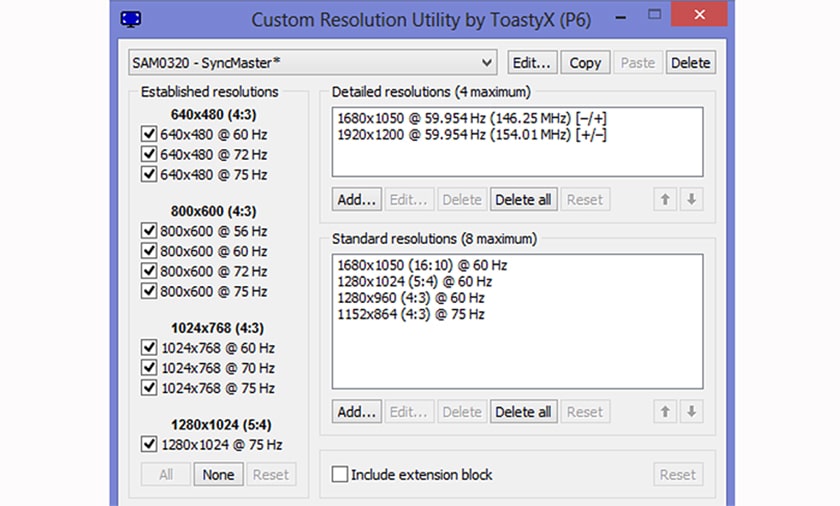
Phần mềm này không mất phí, giao diện đơn giản và rất dễ sử dụng cho bất cứ ai. Sau khi kiểm tra xong bạn sẽ biết chính xác Macbook có gặp lỗi tần số quét không đúng không. Nếu đúng, chỉ cần thay đổi lại tần số quét là được.
Để thay đổi tần số quét bạn làm như sau: Nhấp vào Desktop → Nhấn Properties → Chọn Settings → Chọn Advanced → Bấm Monitor và đặc lại tần số quét trong thông số cung cấp ban đầu.
Khắc phục lỗi hỏng dây cáp
Lỗi hỏng dây cáp Macbook rất thường thấy, cách khắc phục cực đơn giản bạn có thể làm ngay tại nhà. Chỉ cần tháo mở Macbook, vệ sinh lại phần chân cáp tín hiệu sau đó gắn lại cáp tín hiệu.
Trong trường hợp cáp bị hư, bạn nên đến cơ sở sửa chữa điện thoại để thay luôn.
Khắc phục lỗi card màn hình, video yếu
Với lỗi này, bạn cần xem loại chip card mình dùng là gì. Nếu dùng card VGA, bạn chỉ cần đóng lại con chip là được.
Trường hợp dùng card màn hình rời, bạn có thể cân nhắc thay thế card rời luôn. Bạn cũng có thể đổi sáng card VGA Share để trải nghiệm màn hình tốt hơn.

Khắc phục lỗi màn hình chớp nháy do bị va đập
Trong trường hợp bị va đập, rất có thể bộ phận nào đó có liên quan đến màn hình bị ảnh hưởng. Bạn không thể tự sửa chữa Macbook tại nhà lúc này, hãy đem máy lên cửa hàng sửa chữa uy tín để thay màn hình Macbook và có thể tiếp tục sử dụng.
Hiện nay, đơn vị sửa Macbook uy tín chất lượng chính sách bảo hành có lợi cho người dùng là Điện Thoại Vui. Nếu cần sửa chữa, hãy sớm mang Macbook đến địa chỉ Điện Thoại Vui gần nhất.
Chớ để lâu vừa gây hại cho mắt vừa ảnh hưởng đến hiệu suất làm việc của bạn.
Tổng Kết
Đây là bài viết chia sẻ nguyên nhân và cách khắc phục màn hình macbook bị giật lag. Hy vọng những thông tin này bổ ích cho bạn và giúp được bạn trong việc khắc phục lỗi màn hình.




